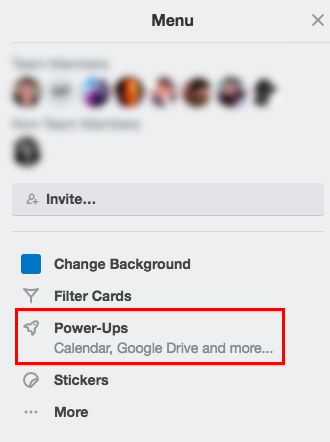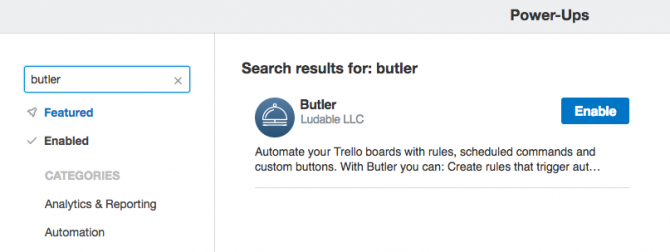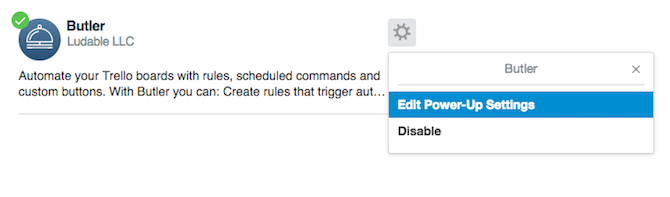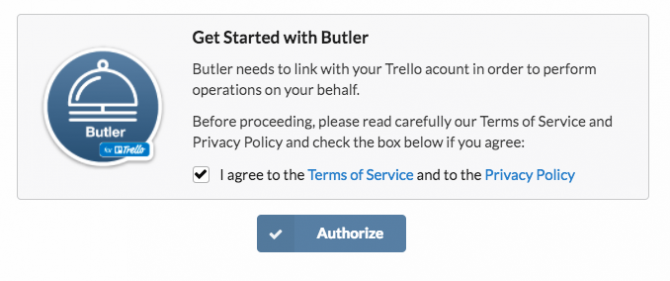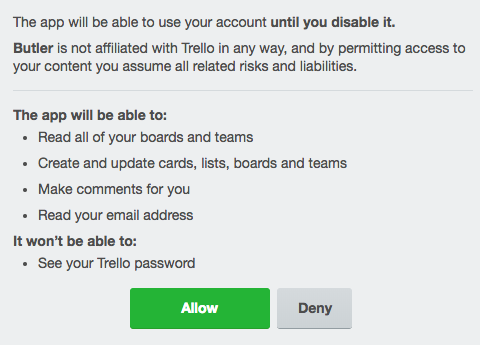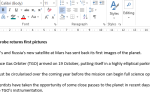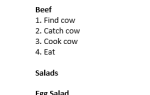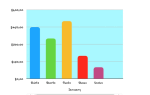Используя сторонний сервис Butler, вы можете создавать пользовательские кнопки, которые автоматизируют повторяющиеся действия, которые вы выполняете в Trello. Эти действия могут быть связаны с картами или досками, а пользовательские кнопки помогут вам оптимизировать рабочий процесс до новых уровней.
Батлер также может порекомендовать вам кнопки, основываясь на действиях, которые вы выполняете чаще всего в Trello.
Как установить питание дворецкого в Trello
Если вы никогда не использовали сторонние приложения или бонусы в Trello, вот как вы можете их включить:
- Чтобы включить Батлера, откройте Trello и перейдите к доске, на которой вы будете его использовать. В меню справа нажмите Улучшения.

- В поле поиска найдите Батлера и нажмите включить.

- Как только он включен, нажмите кнопку настроек (шестеренка) и нажмите Изменить включение Настройки.

- Проверьте Условия использования и Политику конфиденциальности и нажмите санкционировать.

- В появившемся всплывающем окне вы можете увидеть, как именно Батлер взаимодействует с вашей учетной записью. Нажмите зеленый Разрешать кнопка.

Теперь ваша учетная запись Батлера подключена к Trello на этой плате, и вы готовы начать добавлять пользовательские кнопки. Вам придется повторить эти шаги для каждой доски, где вы хотите использовать Батлера.
Как создать пользовательские кнопки в Trello
- Нажмите кнопку Батлера, которая теперь должна быть видна на вашей доске.
- Вы можете создать Кнопки карты которые позволяют быстро выполнять действия, связанные с картой, одним нажатием кнопки, или Настольные кнопки. Интерфейс и процесс одинаковы для обоих.
- Выберите вкладку и нажмите Создать новую кнопку. Первое, что вы можете сделать, это выбрать имя кнопки, значок и действия.
- Если вы создаете кнопку для карточки, вы можете добавить кнопки для удобного перемещения или архивирования карточек, добавлять или удалять ярлыки, наклейки, сроки выполнения, отмечать как завершенные, добавлять или удалять участников на карточку, переименовывать карточку, добавлять комментарии и установите описание карты.
- Если вы создаете кнопку для доски, вы можете добавить кнопки, чтобы легко создавать новую карту, создавать или архивировать списки, перемещать и архивировать карты, а также сортировать или перетасовывать карты.
Вы можете увидеть процесс создания кнопки в видео ниже:
Батлер дает вам полный контроль над созданием кнопки. Вы можете создать определенную кнопку, например, добавить зеленую метку на карту или переместить все карты с зеленой меткой в определенный список.
Бесплатные аккаунты ограничены одной кнопкой карты, одной кнопкой на доске и 25 нажатиями кнопок в неделю. Вы можете обновить до 10 долларов в месяц, до 250 команд в неделю и неограниченное количество кнопок. Обновление до 20 долларов в месяц дает вам до 1000 команд в неделю.